жӮЁеҘҪпјҢзҷ»еҪ•еҗҺжүҚиғҪдёӢи®ўеҚ•е“ҰпјҒ
иҝҷзҜҮж–Үз« дё»иҰҒдёәеӨ§е®¶еұ•зӨәдәҶвҖңopencvдёҺnumpyеӣҫеғҸеҹәжң¬ж“ҚдҪңзҡ„зӨәдҫӢеҲҶжһҗвҖқпјҢеҶ…е®№з®ҖиҖҢжҳ“жҮӮпјҢжқЎзҗҶжё…жҷ°пјҢеёҢжңӣиғҪеӨҹеё®еҠ©еӨ§е®¶и§ЈеҶіз–‘жғ‘пјҢдёӢйқўи®©е°Ҹзј–еёҰйўҶеӨ§е®¶дёҖиө·з ”究并еӯҰд№ дёҖдёӢвҖңopencvдёҺnumpyеӣҫеғҸеҹәжң¬ж“ҚдҪңзҡ„зӨәдҫӢеҲҶжһҗвҖқиҝҷзҜҮж–Үз« еҗ§гҖӮ
1. еғҸзҙ еҹәжң¬ж“ҚдҪң
1.1 иҜ»еҸ–гҖҒдҝ®ж”№еғҸзҙ
еҸҜд»ҘйҖҡиҝҮ[иЎҢпјҢеҲ—]еқҗж ҮжқҘи®ҝй—®еғҸзҙ зӮ№ж•°жҚ®пјҢеҜ№дәҺеӨҡйҖҡйҒ“ж•°жҚ®пјҢиҝ”еӣһдёҖдёӘж•°з»„пјҢеҢ…еҗ«жүҖжңүйҖҡйҒ“зҡ„еҖјпјҢеҜ№дәҺеҚ•йҖҡйҒ“ж•°жҚ®пјҲеҰӮgrayпјүпјҢиҝ”еӣһжҢҮе®ҡеқҗж Үзҡ„еҖјпјҢд№ҹеҸҜд»ҘйҖҡиҝҮ [иЎҢпјҢеҲ—пјҢйҖҡйҒ“index] жқҘи®ҝй—®жҹҗеқҗж ҮжҹҗйҖҡйҒ“зҡ„еҖјгҖӮ
>>> import cv2
>>> import numpy as np
>>> img = cv2.imread('messi5.jpg')>>> px = img[100,100] >>> print( px ) [157 166 200] # accessing only blue pixel >>> blue = img[100,100,0] >>> print( blue ) 157
еҸҜд»ҘзӣҙжҺҘйҖҡиҝҮеқҗж Үдҝ®ж”№еғҸзҙ еҖј
>>> img[100,100] = [255,255,255] >>> print( img[100,100] ) [255 255 255]
然иҖҢзӣҙжҺҘеғҸдёҠйқўиҝҷж ·еҺ»иҜ»еҸ–гҖҒдҝ®ж”№жҜҸдёӘеғҸзҙ зҡ„еҖјпјҢж•ҲзҺҮжҳҜжҜ”иҫғдҪҺзҡ„пјҢеҸҜд»ҘдҪҝз”ЁдёӢйқўзҡ„ж–№жі•пјҢж•ҲзҺҮжҳҜжӣҙй«ҳзҡ„
# accessing RED value >>> img.item(10,10,2) 59 # modifying RED value >>> img.itemset((10,10,2),100) >>> img.item(10,10,2) 100
1.2 иҜ»еҸ–еӣҫеғҸеұһжҖ§
иҜ»еҸ–еӣҫеғҸе°әеҜёпјҢиҝ”еӣһдёҖдёӘе…ғз»„ (иЎҢпјҢеҲ—пјҢйҖҡйҒ“ж•°)
>>> print( img.shape ) (342, 548, 3)
иҜ»еҸ–еғҸзҙ еӨ§е°ҸпјҢ иЎҢ еҲ— йҖҡйҒ“ж•°
>>> print( img.size ) 562248
еғҸзҙ ж•°жҚ®зұ»еһӢ
>>> print( img.dtype ) uint8
1.3 еӣҫеғҸROIж“ҚдҪң
еҸҜд»ҘзӣҙжҺҘзј–иҫ‘еғҸзҙ еҢәеҹҹпјҢдҫӢеҰӮжҠҠеӣҫеғҸе·ҰдёӢи§’50*50зҡ„еғҸзҙ еӨҚеҲ¶еҲ°е·ҰдёҠи§’
import cv2
import numpy as np
img = cv2.imread("test.jpg")
print(img.shape)
roiTest = img[475:525, 0:50]
img[0:50, 0:50] = roiTest
cv2.imshow("image",img)
cv2.waitKey(0)
1.4 еҲҶеүІгҖҒеҗҲ并йҖҡйҒ“
жңүдәӣжғ…еҶөдёӢйңҖиҰҒеҜ№еӣҫеғҸзҡ„жҹҗдёҖйҖҡйҒ“ж•°жҚ®иҝӣиЎҢж“ҚдҪңпјҢжӯӨж—¶дјҡз”ЁеҲ°еҲҶеүІгҖҒеҗҲ并йҖҡйҒ“ж•°жҚ®
>>> b,g,r = cv2.split(img) >>> img = cv2.merge((b,g,r))
жҲ–иҖ…
b = img[:,:,0]
еҒҮи®ҫжғізј–иҫ‘зәўиүІйҖҡйҒ“зҡ„ж•°жҚ®пјҢе…ЁйғЁи®ҫзҪ®дёә0пјҢдёҚйңҖиҰҒиҝҷж ·еҲҶеүІеҗҺзј–иҫ‘пјҢ img[:,:,2] = 0 иҝҷж ·еҚіеҸҜгҖӮcv2.splitж“ҚдҪңжҳҜдёҖдёӘеҫҲиҖ—ж—¶зҡ„ж“ҚдҪңпјҢеҸҜд»Ҙз”Ёnumpyзҙўеј•жӣҝд»Јзҡ„ж“ҚдҪңпјҢе°ҪйҮҸз”Ёnumpyзҙўеј•жқҘеҒҡгҖӮ
1.4 з”ҹжҲҗеӣҫеғҸиҫ№жЎҶ
дҪҝз”Ё cv2.copyMakeBorder еҮҪж•°еҸҜж·»еҠ еӣҫеғҸиҫ№жЎҶпјҢж”ҜжҢҒеӨҡз§Қиҫ№жЎҶз®—жі•
void cv::copyMakeBorder ( InputArray src, //еҺҹеӣҫ //зӣ®ж Үеӣҫ(cppзүҲжң¬дёӯпјҢиӢҘдј е…ҘжӯӨж•°жҚ®дё”йҖүBORDER_TRANSPARENTпјҢеҲҷжӯӨж•°жҚ®иў«top/bottom/left/rightеҲҮеҮәжқҘзҡ„roiйғЁеҲҶдёҚдјҡиў«еҒҡд»»дҪ•дҝ®ж”№пјҢжӯӨеӣҫеғҸеӨ§е°Ҹ=dst.rows+top+bottomпјҢdst.cols+left+right) OutputArray dst, int top, //top/left/bottom/right еӣӣдёӘж–№еҗ‘дёҠзҡ„иҫ№жЎҶеғҸзҙ int bottom, int left, int right, int borderType, //иҫ№жЎҶзұ»еһӢи§ҒдёӢеӣҫ const Scalar & value = Scalar() //иҫ№жЎҶзұ»еһӢдёәBORDER_CONSTANTж—¶зҡ„иҫ№жЎҶеғҸзҙ )
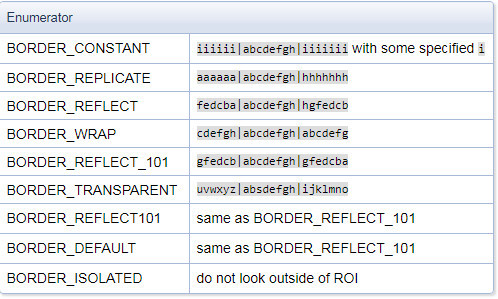
BLUE = [255, 0, 0]
img1 = cv2.imread("test.jpg")
replicate = cv2.copyMakeBorder(img1, 100, 100, 100, 100, cv2.BORDER_REPLICATE)
reflect = cv2.copyMakeBorder(img1, 100, 100, 100, 100, cv2.BORDER_REFLECT)
reflect101 = cv2.copyMakeBorder(img1, 100, 100, 100, 100, cv2.BORDER_REFLECT_101)
wrap = cv2.copyMakeBorder(img1, 100, 100, 100, 100, cv2.BORDER_WRAP)
constant = cv2.copyMakeBorder(img1, 100, 100, 100, 100, cv2.BORDER_CONSTANT, value=BLUE)
print(img1.shape, reflect.shape)
plt.subplot(231), plt.imshow(img1, 'gray'), plt.title('ORIGINAL')
plt.subplot(232), plt.imshow(replicate, 'gray'), plt.title('REPLICATE')
plt.subplot(233), plt.imshow(reflect, 'gray'), plt.title('REFLECT')
plt.subplot(234), plt.imshow(reflect101, 'gray'), plt.title('REFLECT_101')
plt.subplot(235), plt.imshow(wrap, 'gray'), plt.title('WRAP')
plt.subplot(236), plt.imshow(constant, 'gray'), plt.title('CONSTANT')
plt.show()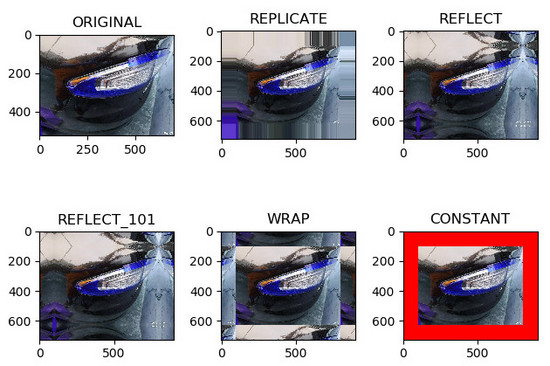
дёҠйқўзҡ„дҫӢеӯҗеҸҜд»ҘжҜ”иҫғзӣҙи§Ӯзҡ„зңӢеҲ°еҗ„з§Қborderзҡ„ж•ҲжһңпјҢеҗҢж—¶д№ҹиғҪеҸ‘зҺ°пјҢpythonзүҲзҡ„apiдёҺcppзүҲжң¬зҡ„зӣёжҜ”пјҢй»ҳи®ӨеҲқе§ӢеҢ–дәҶдёҖеқ—еҺҹе§Ӣеӣҫе°әеҜё+еҗ„ж–№еҗ‘иҫ№жЎҶе°әеҜёзҡ„еӣҫеғҸеҶ…еӯҳпјҢдҪңдёәеҶ…зҪ®зҡ„dstеҸӮж•°гҖӮ
иҫ“еҮәе°әеҜёпјҡ(525, 700, 3) (725, 900, 3)
2. еӣҫеғҸзҡ„еҹәжң¬з®—жңҜж“ҚдҪң
2.1 еӣҫеғҸзӣёеҠ
еӣҫеғҸзӣёеҠ пјҢдёӨдёӘеӣҫеғҸеә”иҜҘжңүзӣёеҗҢзҡ„shapeпјҢжҲ–иҖ…еӣҫеғҸе’ҢдёҖдёӘж ҮйҮҸзӣёеҠ пјҢжҲ–иҖ…еӣҫеғҸе’ҢдёҖдёӘдёҺе…¶йҖҡйҒ“ж•°зӣёеҗҢзҡ„дёҖз»ҙж•°з»„зӣёеҠ гҖӮ
opencvзҡ„зӣёеҠ дёҺnumpyзӣёеҠ ж—¶пјҢеңЁи¶…еҮәж•°жҚ®зұ»еһӢиҢғеӣҙж—¶зҡ„еӨ„зҗҶдёҚеҗҢ
>>> x = np.uint8([250]) >>> y = np.uint8([10]) >>> print( cv2.add(x,y) ) # 250+10 = 260 => 255 [[255]] >>> print( x+y ) # 250+10 = 260 % 256 = 4 [4]
cppзүҲжң¬зҡ„apiиҝҳж”ҜжҢҒmaskзӯүеҸӮж•°
void cv::add ( InputArray src1, InputArray src2, OutputArray dst, InputArray mask = noArray(), int dtype = -1 )
2.2 еӣҫеғҸж··еҗҲ
opencvйҖҡиҝҮ cv::addWeighted еҮҪж•°жҸҗдҫӣдәҶе°ҶдёӨдёӘеӣҫеғҸж··еҗҲеңЁдёҖиө·зҡ„ж–№жі•
dst=ОұвӢ…img1+ОІвӢ…img2+Оі
img1 = cv2.imread('ml.png')
img2 = cv2.imread('opencv-logo.png')
dst = cv2.addWeighted(img1,0.7,img2,0.3,0)
cv2.imshow('dst',dst)
cv2.waitKey(0)
cv2.destroyAllWindows()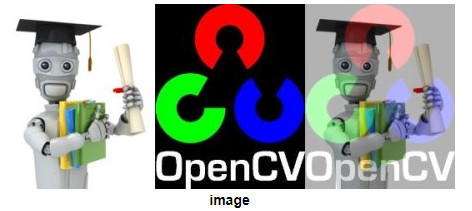
йҖҡиҝҮcv2.seamlessCloneеҮҪж•°иҝҳиғҪеҒҡжӣҙзІҫз»Ҷзҡ„еӣҫеғҸеұҖйғЁиһҚеҗҲгҖӮ
д»ҘдёҠжҳҜвҖңopencvдёҺnumpyеӣҫеғҸеҹәжң¬ж“ҚдҪңзҡ„зӨәдҫӢеҲҶжһҗвҖқиҝҷзҜҮж–Үз« зҡ„жүҖжңүеҶ…е®№пјҢж„ҹи°ўеҗ„дҪҚзҡ„йҳ…иҜ»пјҒзӣёдҝЎеӨ§е®¶йғҪжңүдәҶдёҖе®ҡзҡ„дәҶи§ЈпјҢеёҢжңӣеҲҶдә«зҡ„еҶ…е®№еҜ№еӨ§е®¶жңүжүҖеё®еҠ©пјҢеҰӮжһңиҝҳжғіеӯҰд№ жӣҙеӨҡзҹҘиҜҶпјҢж¬ўиҝҺе…іжіЁдәҝйҖҹдә‘иЎҢдёҡиө„и®Ҝйў‘йҒ“пјҒ
е…ҚиҙЈеЈ°жҳҺпјҡжң¬з«ҷеҸ‘еёғзҡ„еҶ…е®№пјҲеӣҫзүҮгҖҒи§Ҷйў‘е’Ңж–Үеӯ—пјүд»ҘеҺҹеҲӣгҖҒиҪ¬иҪҪе’ҢеҲҶдә«дёәдё»пјҢж–Үз« и§ӮзӮ№дёҚд»ЈиЎЁжң¬зҪ‘з«ҷз«ӢеңәпјҢеҰӮжһңж¶үеҸҠдҫөжқғиҜ·иҒ”зі»з«ҷй•ҝйӮ®з®ұпјҡis@yisu.comиҝӣиЎҢдёҫжҠҘпјҢ并жҸҗдҫӣзӣёе…іиҜҒжҚ®пјҢдёҖз»ҸжҹҘе®һпјҢе°Ҷз«ӢеҲ»еҲ йҷӨж¶үе«ҢдҫөжқғеҶ…е®№гҖӮ
жӮЁеҘҪпјҢзҷ»еҪ•еҗҺжүҚиғҪдёӢи®ўеҚ•е“ҰпјҒ